Для написания, дебага и компиляции кода на j2me требуется выполнить несколько простых шагов, чтобы установить среду разработки и всё, что ей необходимо.
Заранее предупрежу, что на других версиях приложений поддержка j2me тоже может быть, но мне таковые найти не удалось. Если вы знаете о такой - пишите в комментариях, постараюсь дополнить статью.
1. Установка JDK. Запускаем JDK-7u80-windows-i586.exe
Ничего особого от нас не требуется, жмём next до упора, со всем соглашаясь.
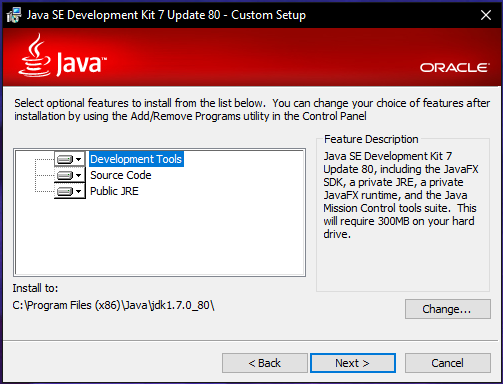
Однако адрес установки стоит запомнить или выписать в блокнот - к нему будут обращаться IDE и java платформы.
Важный момент: разные версии JDK и JRE спокойно уживаются между собой, но если в системе требуется свежая версия java по тем или иным причинам, а Windows стала ссылаться на только что установленную jdk 1.7.0 - вы можете переустановить новую версию JDK (старая должна остаться) или самостоятельно обновить переменные среды в системе.
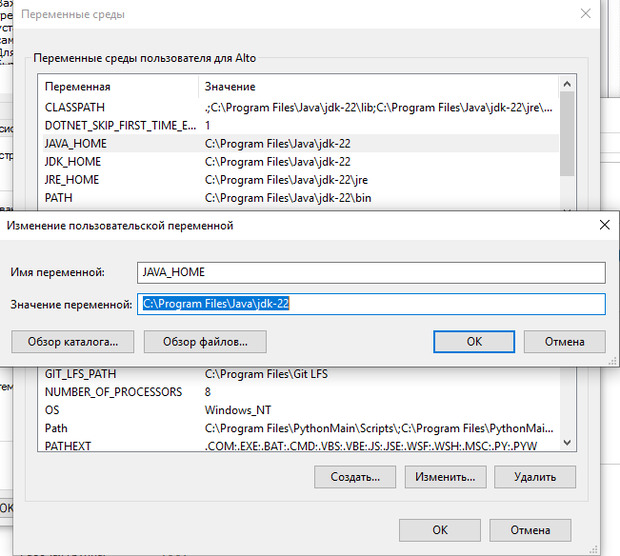
Для примера, у меня стоит jdk-22. Чтобы система использовала её как основную, в системе должны быть добавлены переменные:
"JAVA_HOME" со значением: "адрес до папки jdk", например "C:\Program Files\Java\jdk-22"
"JDK_HOME" со значением: "%JAVA_HOME%"
"JRE_HOME" со значением: "%JAVA_HOME%\jre"
"PATH" Здесь мы добавляем к существующему списку адресов "%JAVA_HOME%\bin". Чтобы проверить работоспособность созданной переменной - вызовите командную строку и напишите "java -version", а затем нажмите Enter. Если команда выдала ошибку или неверную версию - проверьте адрес и название переменной, а затем перезагрузитесь.
2. Установка платформ J2ME SDK 3.4 и/или Wireless Toolkit for CLDC 2.5.2 Запускаем oracle-jmesdk-3-4-rr-win32-bin.exe или sun_java_wireless_toolkit-2.5.2_01-win.exe соответственно.
На данном этапе рекомендуется установить оба SDK, так как первый предоставляет более удобный эмулятор внутри IDE, а второй более точно воспроизводит графику и имеет поддержку MIDP 1.0.
Здесь и далее установщики могут запросить разрешения через Брандмауэр, их нужно выдать для нормальной работы эмуляторов.
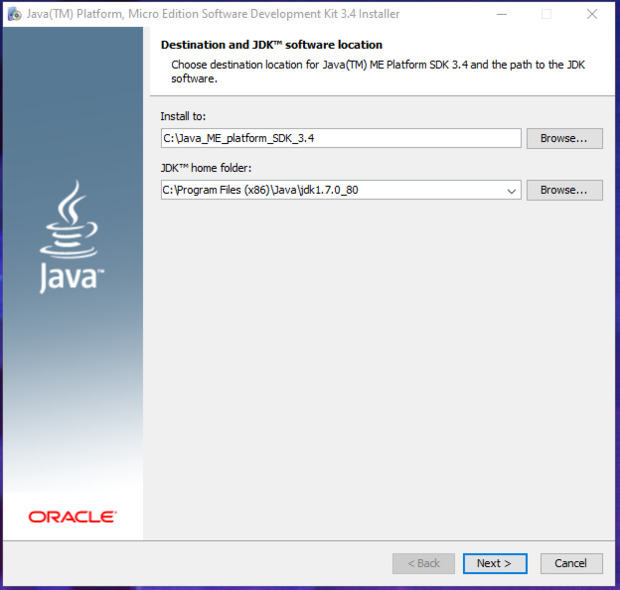
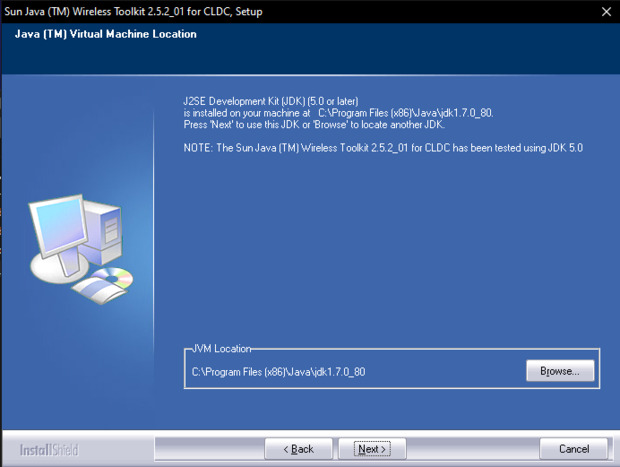
На этапе установки важно, чтобы адрес до JDK указывал на записанный нами ранее jdk1.7.0_80. Всё остальное можно оставить по умолчанию.
Для удобства вы можете выписать пути до платформ, они пригодятся в дальнейшем.
3. Установка NetBeans 7.3 Запускаем netbeans-7.3-windows.exe
Устанавливаемые пакеты можно оставить по умолчанию, но при желании можно нажать "Настроить" и убрать галочки со всех элементов, кроме "Базовая среда IDE", "Java SE" и "Java ME".
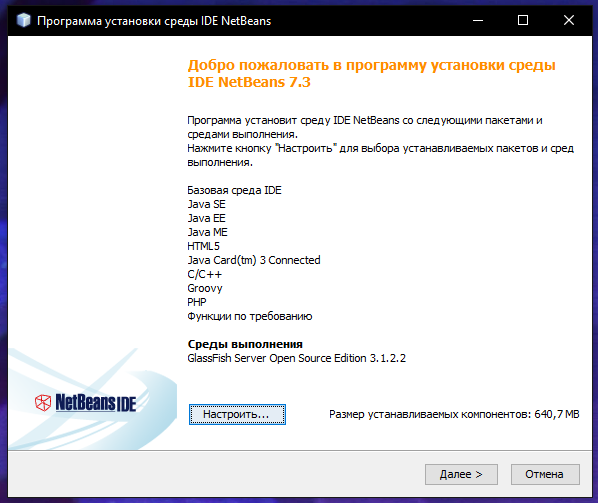
На данном этапе также важно, чтобы адрес до JDK указывал на записанный нами ранее jdk1.7.0_80.
4. Добавление платформ в NetBeans. Открываем NetBeans. Жмём Сервис, Платформы Java, Добавить платформу...
Выбираем Эмулятор платформы CLDC Java ME.
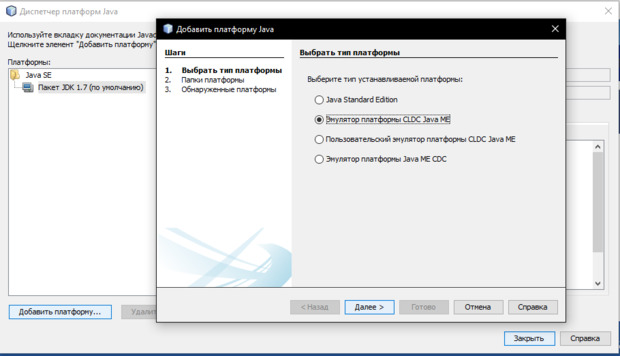
Проставляем галочки на найденных платформах, установленных на втором шаге. Если нужной платформы нет - жмём "Поиск дополнительных папок платформы Java ME..."
Далее нужно указать папку с установленной платформой. Если установка прошла успешно - папка с платформой будет помечена серым ромбом.
После указания папки жмём Далее, ждём (ожидание может затянуться на несколько минут), после чего жмём Готово.
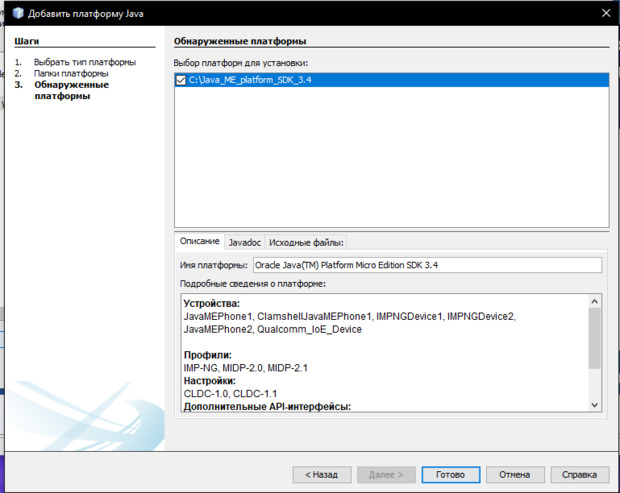 5. (Опционально) Проверка работы IDE.
5. (Опционально) Проверка работы IDE. Жмём "Файл", "Создать проект" выбираем в Категориях Java ME, а в Проектах - Мобильное приложение.
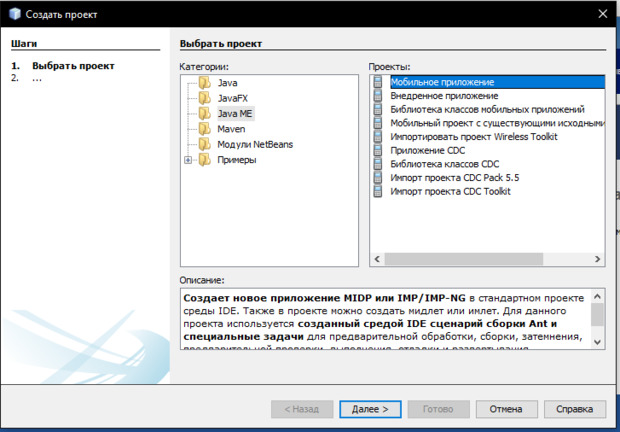
Жмём "Готово".
В коде Midlet.java заменяем:
Код
public void startApp() {
}
На код:
Код
public void startApp() {
System.out.println("Hello, ae-mods!");
}
Жмём F6 или "Выполнить", "Запустить проект".
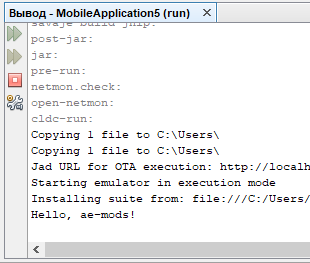
На экране мобильного телефона ничего не будет, но если вы откроете "Окно", "Вывод", "Вывод" или нажмёте Ctrl+4, то там должна быть надпись "Hello, ae-mods!".
Для запуска скомпилированного проекта на телефоне или в другом эмуляторе - откроем свойства проекта, перейдём по адресу из поля "Папка проекта" в категории "Общего назначения".
Скомпилированное приложение будет лежать в папке "dist".
6. (Опционально) Установка KEmulator nnmod. Для запуска приложений без необходимости установки JDK и JRE, рекомендуется использовать KEmulator последней версии.
Установка заключается в скачивании и распаковке архива в любое удобное место. Запуск jar-файлов приложений происходит через меню KEmulator.exe.
Ссылки на скачивание: 1. JDK 7u80-windows-i586
https://crx.moe/j2me/jdk-7u80-windows-i586.exe https://nnp.nnchan.ru/dl/d/jdk-7u80-windows-i586.exe https://drive.google.com/file....sharing 2. J2ME SDK 3.4
https://crx.moe/j2me/oracle-jmesdk-3-4-rr-win32-bin.exe https://nnp.nnchan.ru/dl/d/oracle-jmesdk-3-4-rr-win32-bin.exe https://drive.google.com/file....sharing 3. WTK 2.5.2 01-win
https://nnp.nnchan.ru/dl/d/sun_java_wireless_toolkit-2.5.2_01-win.exe https://drive.google.com/file....5airujg 4. NetBeans 7.3
https://crx.moe/j2me/netbeans-7.3-windows.exe https://nnp.nnchan.ru/dl/d/netbeans-7.3-windows.exe https://drive.google.com/file....sharing 5. KEmulator nnmod
https://nnp.nnchan.ru/kem/ (устар.)
https://drive.google.com/file....sharing Благодарности: Mathew aka curoviyxru - за размещение файлов на crx.moe
Shinovon - за размещение файлов на nnp.nnchan.ru
Завсегдатаям ae-mods, за помощь в поиске информации и поддержку.